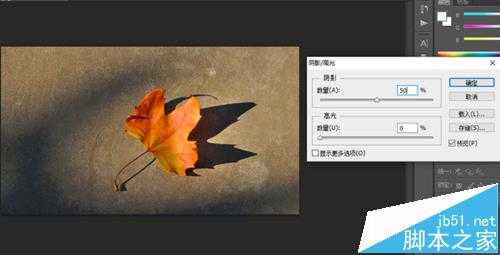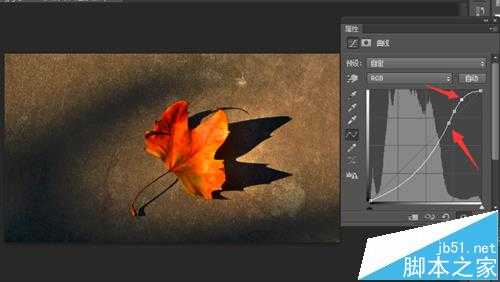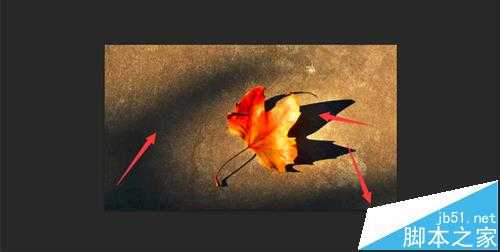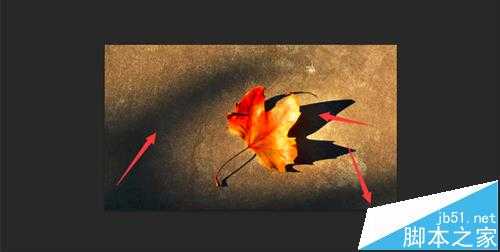有时候,为了展现效果,我们需要用到逆光效果的图片,为照片增添一丝凄凉的基调,又或者在追忆的时候,逆光很好的烘托了气氛,通过调节对比度、曲线和加深等步骤可以达到这样的效果。
- 软件名称:
- Adobe Photoshop 8.0 中文完整绿色版
- 软件大小:
- 150.1MB
- 更新时间:
- 2015-11-04立即下载
原图
逆光效果图
1、打开照片,在工具栏里单击“图像”-“调整”“阴影高光”一栏,跳出对话框后,设置阴影数为50,如果画面过亮则调为70,过暗则调整为35左右。
2、单击“图层”下拉菜单里“新建调整图层”,在里面选择“曲线”,跳出“曲线设置”对话框,单击确定。
3、在“曲线”对话框里,右上方箭头所指处单击两个点,向上拉起,然后关闭。就可以看到画面变亮了,这里不宜把曲线拉的太高,显得很生硬。
4、选择为原来的图片,单击“图层”,找到“亮度对比度选项”,打开对话框,然后设置亮度为25,对比度为6,也可以根据情况稍作修改。
5、创建一个背景图层,可以直接下拉至快捷键,然后释放,也可以在工具栏里单击“图层”按钮,找到里面的“新建图层”命令。
6、在左边工具栏里找到放大镜一样的按钮,单击不放开,出现“减淡工具”,涂抹叶片上部和下部边缘,使其微微泛白。
7、涂抹完后,继续点击刚才工具栏里的按钮不放,找到加深工具,对图片里的阴影部分进行加深,不要太深,显得不自然。
8、右键单击背景图层副本,设置“混合模式”里的模式为“柔光”,然后设置里面的不透明度为85,单击确定按钮,然后保存图像,这样我们就得到了完美的逆光图片了!
相关推荐:
PS怎么给照片制作对称的图案?
PS怎么将平面书皮做成立体效果?
ps怎么将真人照做成水墨画的样子?
免责声明:本站资源来自互联网收集,仅供用于学习和交流,请遵循相关法律法规,本站一切资源不代表本站立场,如有侵权、后门、不妥请联系本站删除!
P70系列延期,华为新旗舰将在下月发布
3月20日消息,近期博主@数码闲聊站 透露,原定三月份发布的华为新旗舰P70系列延期发布,预计4月份上市。
而博主@定焦数码 爆料,华为的P70系列在定位上已经超过了Mate60,成为了重要的旗舰系列之一。它肩负着重返影像领域顶尖的使命。那么这次P70会带来哪些令人惊艳的创新呢?
根据目前爆料的消息来看,华为P70系列将推出三个版本,其中P70和P70 Pro采用了三角形的摄像头模组设计,而P70 Art则采用了与上一代P60 Art相似的不规则形状设计。这样的外观是否好看见仁见智,但辨识度绝对拉满。
更新日志
- 小骆驼-《草原狼2(蓝光CD)》[原抓WAV+CUE]
- 群星《欢迎来到我身边 电影原声专辑》[320K/MP3][105.02MB]
- 群星《欢迎来到我身边 电影原声专辑》[FLAC/分轨][480.9MB]
- 雷婷《梦里蓝天HQⅡ》 2023头版限量编号低速原抓[WAV+CUE][463M]
- 群星《2024好听新歌42》AI调整音效【WAV分轨】
- 王思雨-《思念陪着鸿雁飞》WAV
- 王思雨《喜马拉雅HQ》头版限量编号[WAV+CUE]
- 李健《无时无刻》[WAV+CUE][590M]
- 陈奕迅《酝酿》[WAV分轨][502M]
- 卓依婷《化蝶》2CD[WAV+CUE][1.1G]
- 群星《吉他王(黑胶CD)》[WAV+CUE]
- 齐秦《穿乐(穿越)》[WAV+CUE]
- 发烧珍品《数位CD音响测试-动向效果(九)》【WAV+CUE】
- 邝美云《邝美云精装歌集》[DSF][1.6G]
- 吕方《爱一回伤一回》[WAV+CUE][454M]